3ds MAX实例:呼啦圈的制作 (1)
2009-10-20 21:27:37 作者:清华大学出版社 来源:清华大学出版社 网友评论 0 条
3ds MAX实例:呼啦圈的制作
【实例说明】
在这个例子中,先创建圆环,然后经过贴图编辑制作成呼啦圈,实例效果如图1-121所示。

图1-121 呼啦圈
【设计要点】
该实例中的呼啦圈是通过创建圆环,然后再贴图制作成的。制作中的要点是如何将圆环赋上彩色线条。
【步骤】
(1) 启动3ds max 6,在(创建)面板的(几何体)面板下单击(圆环)按钮,在Top(顶)视图中创建一个圆环,如图1-122所示。

图1-122 创建一个圆环
(2) 呼啦圈的模型就是一个圆环,下面来赋予材质。单击工具栏中的(材质编辑器)按钮,弹出Material Editor(材质编辑器)对话框。选择其中的一个样本球,单击材质编辑器工具栏中的(赋予材质)按钮,将选择的样本球材质赋予呼啦圈。单击展开Maps(贴图)卷展栏,单击Diffuse Color(表面色)右边的按钮,弹出Material/Map Browser(材质/贴图浏览器)对话框,在其中选择Gradient Ramp(梯度倾斜),并单击OK按钮,材质编辑器下部出现Gradient Ramp(梯度倾斜)参数面板,如图1-123所示。
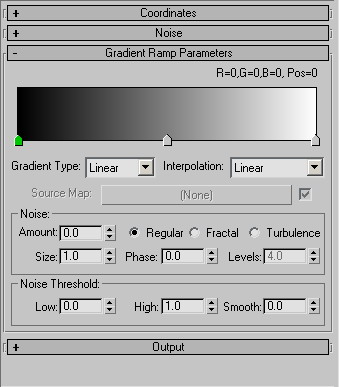
图1-123 Gradient Ramp参数面板
(3) 首先单击Gradient Ramp Parameters(梯度倾斜参数)卷展栏中的Interpolation(插补间距)右边的Linear,在弹出的下拉列表中选择Solid(固体)选项,Gradient Ramp Parameters(梯度倾斜参数)卷展栏中的颜色成为有明显区分的颜色了,如图1-124所示。
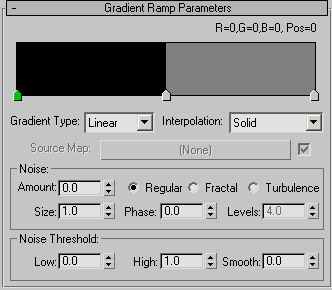
图1-124 颜色成为有明显区分的了。
相关文章
- 1970-01-01
- 1970-01-01
- 1970-01-01
- 1970-01-01
- 1970-01-01
- 1970-01-01
- 1970-01-01
- 1970-01-01
- 1970-01-01
- 1970-01-01
[错误报告] [推荐] [收藏] [打印] [关闭] [返回顶部]


 已有
已有


